收听录制文件中的特定发言人
 反馈?
反馈?当您播放 Webex Meetings网络研讨会、网络研讨会或网络研讨会(经典)的录制文件时,Webex您想要Webex Events的人。
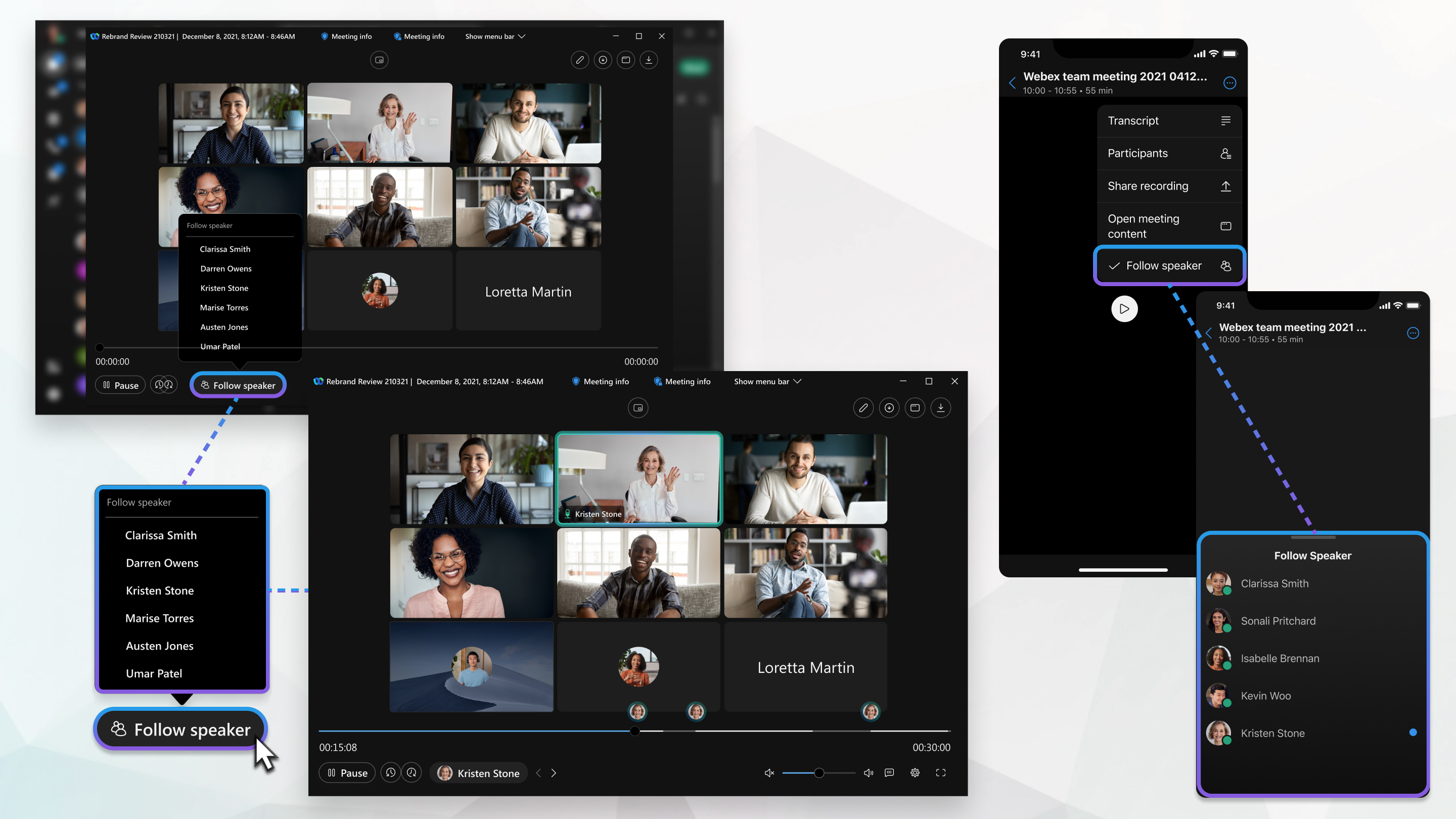
需要Webex 42.6版才能使用该功能。
录制文件就绪后,您将收到电子邮件。根据文件大小和带宽,最多可能需要 24 小时才能收到录制文件。
| 1 |
当您收到录制文件已就绪的电子邮件时,单击电子邮件中的链接。 |
| 2 |
输入密码,然后单击 确定。 您还可以转至Webex站点,选择录制文件,然后选择您的录制文件。
|
| 3 |
单击 |
| 4 |
单击 关注发言人,然后从列表中选择姓名。 |
| 5 |
所选当前发言人的录制标记将显示在录制时间轴上。单击其中任何一位主讲者只能收听录制文件中的发言人部分。 单击 或 > 移至此人所播放的录制文件中的上一个或下一个位置。
|
完成 该扬声器 操作后,单击停止跟踪。
要切换到其他发言人,请从列表中选择其姓名。
有关录制文件更多信息,请参阅 录制会议。
需要Webex 42.6版才能使用该功能。
录制文件就绪后,您将收到电子邮件。根据文件大小和带宽,最多可能需要 24 小时才能收到录制文件。
| 1 |
当您收到录制文件已就绪的电子邮件时,点击电子邮件中的链接。 |
| 2 |
输入密码并点击 确定。 您还可以转至Webex站点,点击录制文件,然后点击您的录制文件。
|
| 3 |
点击 |
| 4 |
点击 关注扬声器,然后点击列表中的姓名。 |
| 5 |
所选当前发言人的录制标记将显示在录制时间轴上。点击任一扬声器即可只听录制文件中的发言人部分。 点击 或 > 以移动到此人所播放的录制文件中的上一个或下一个位置。
|
要切换到其他发言人,在列表中点击其姓名。
如果要 收听 整个录制文件,请点击停止跟踪。
有关录制文件更多信息,请参阅 录制会议。
这篇文章对您有帮助吗?

 。
。 
